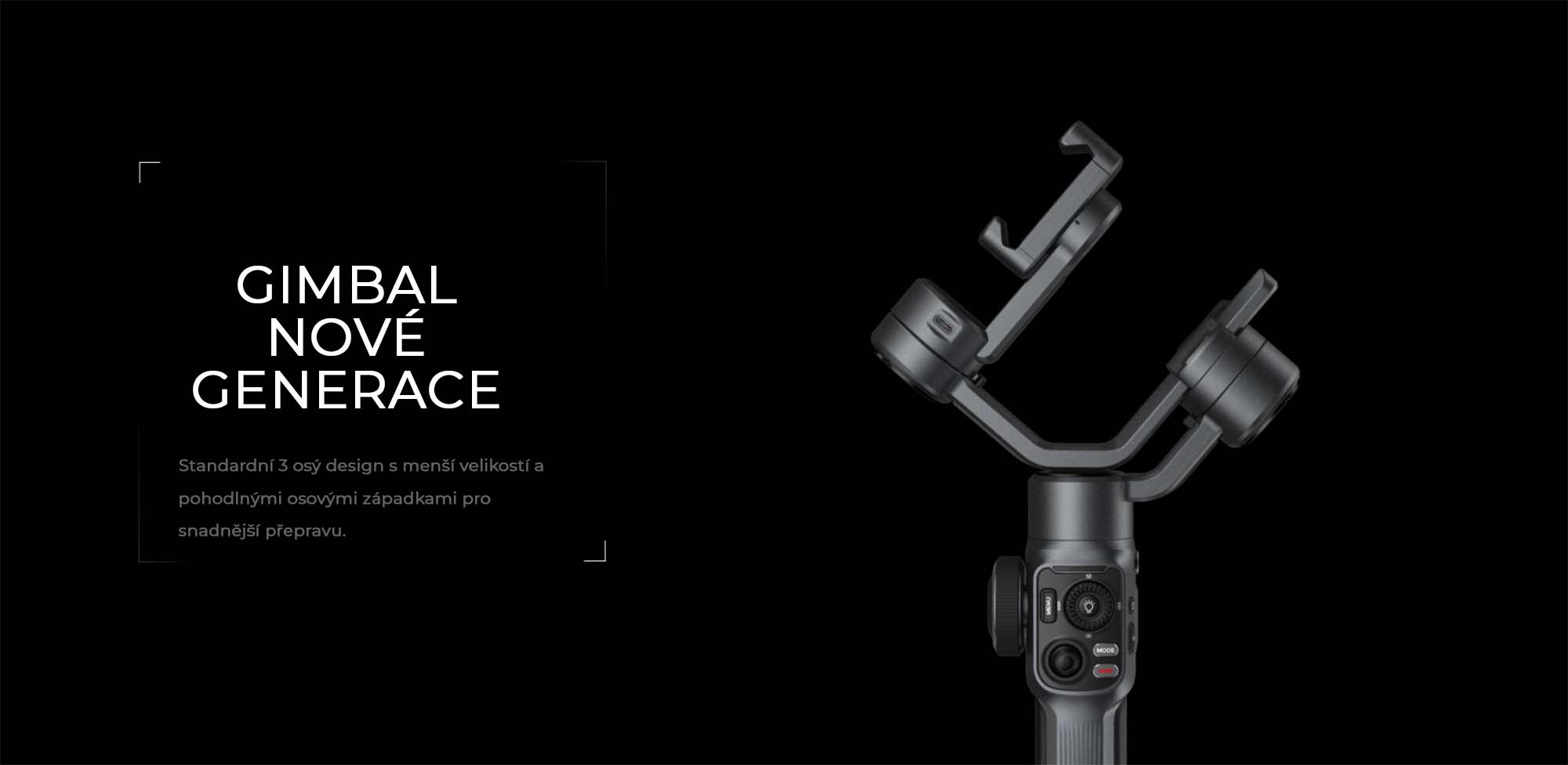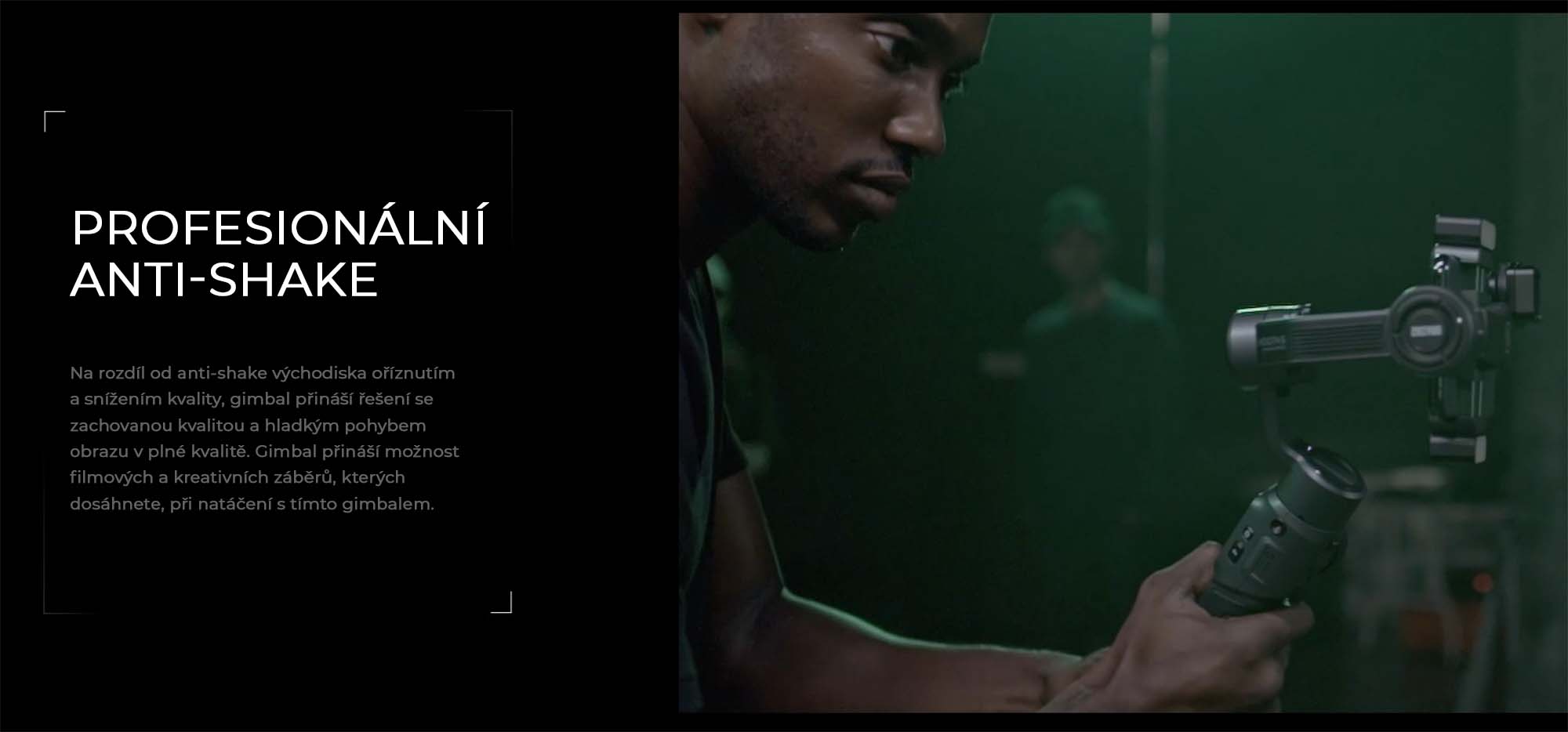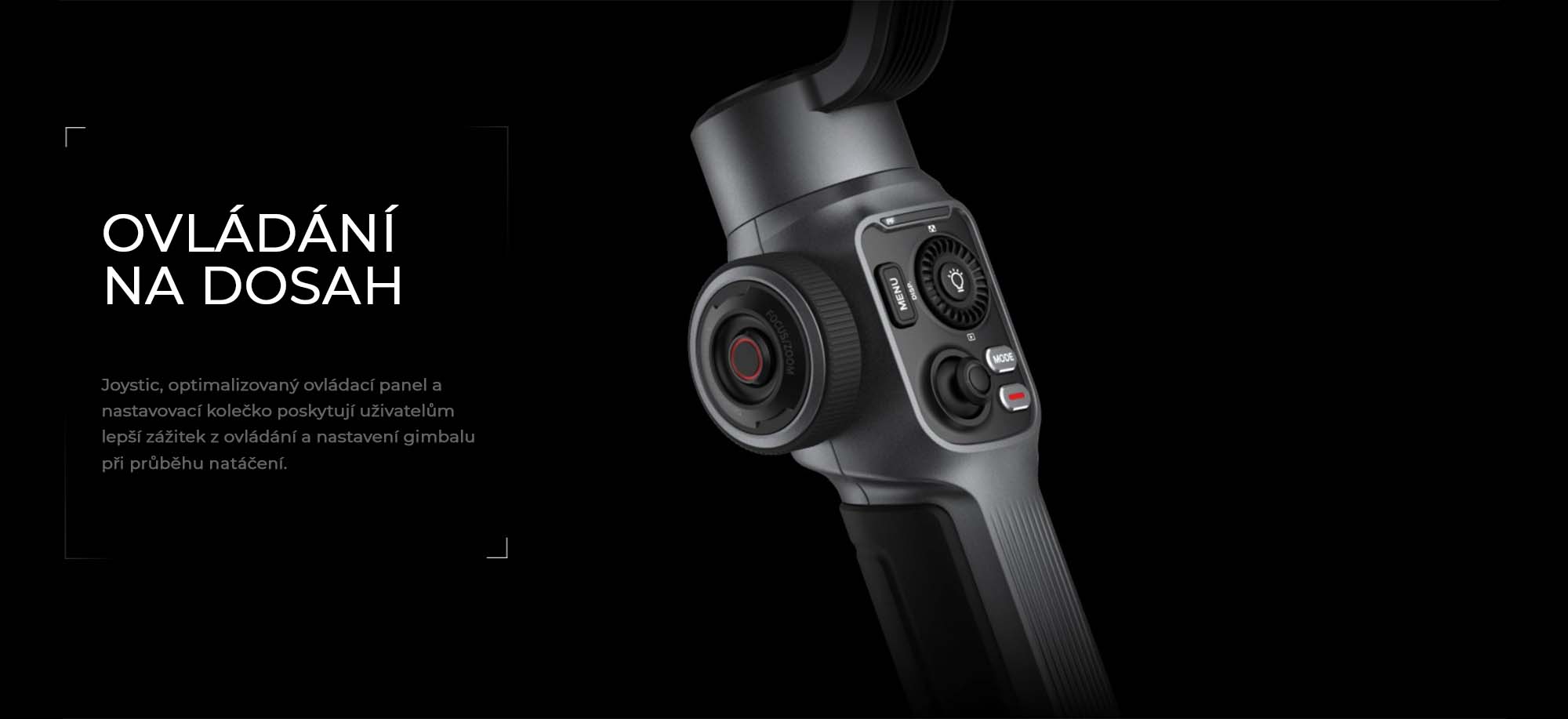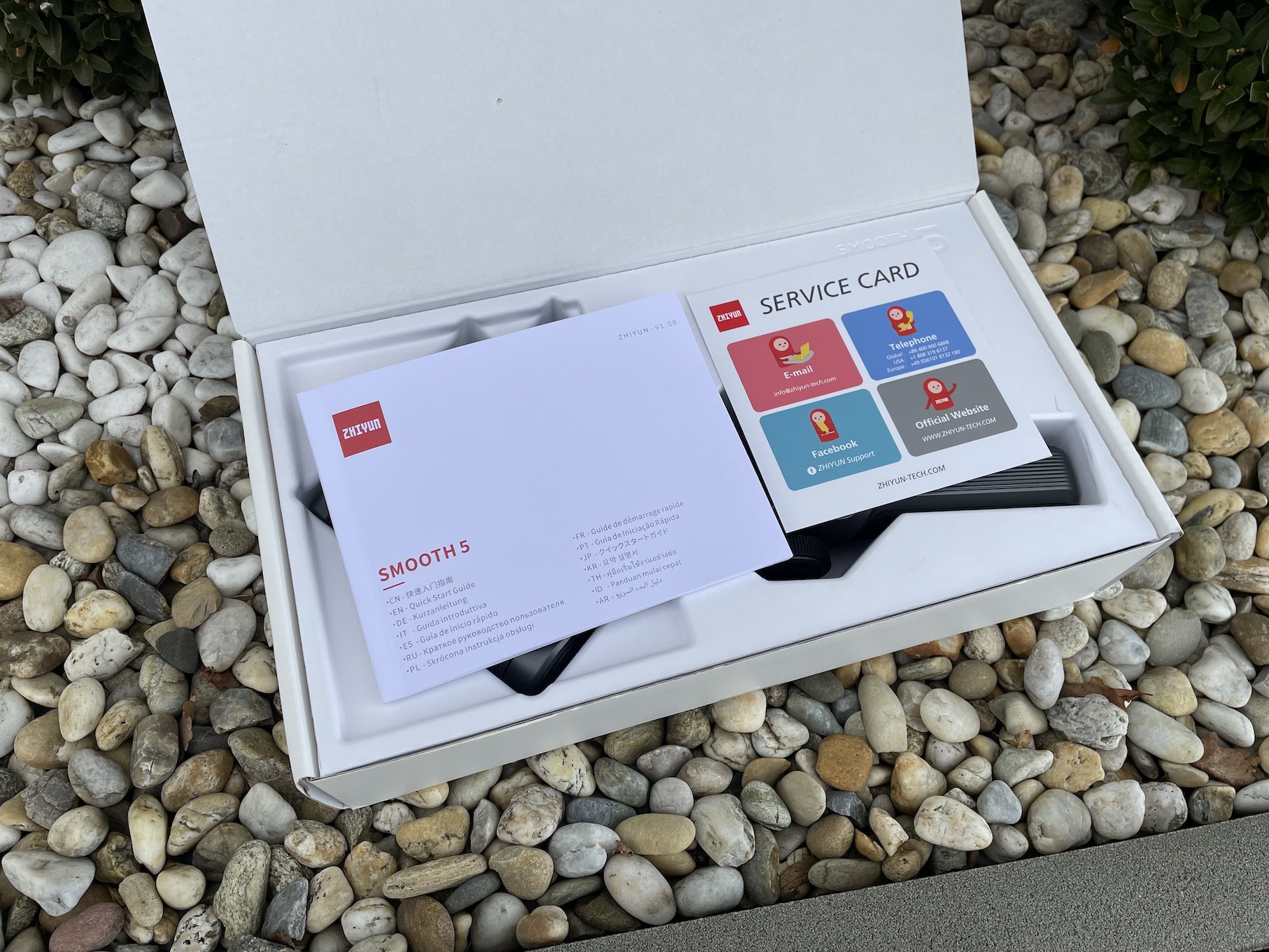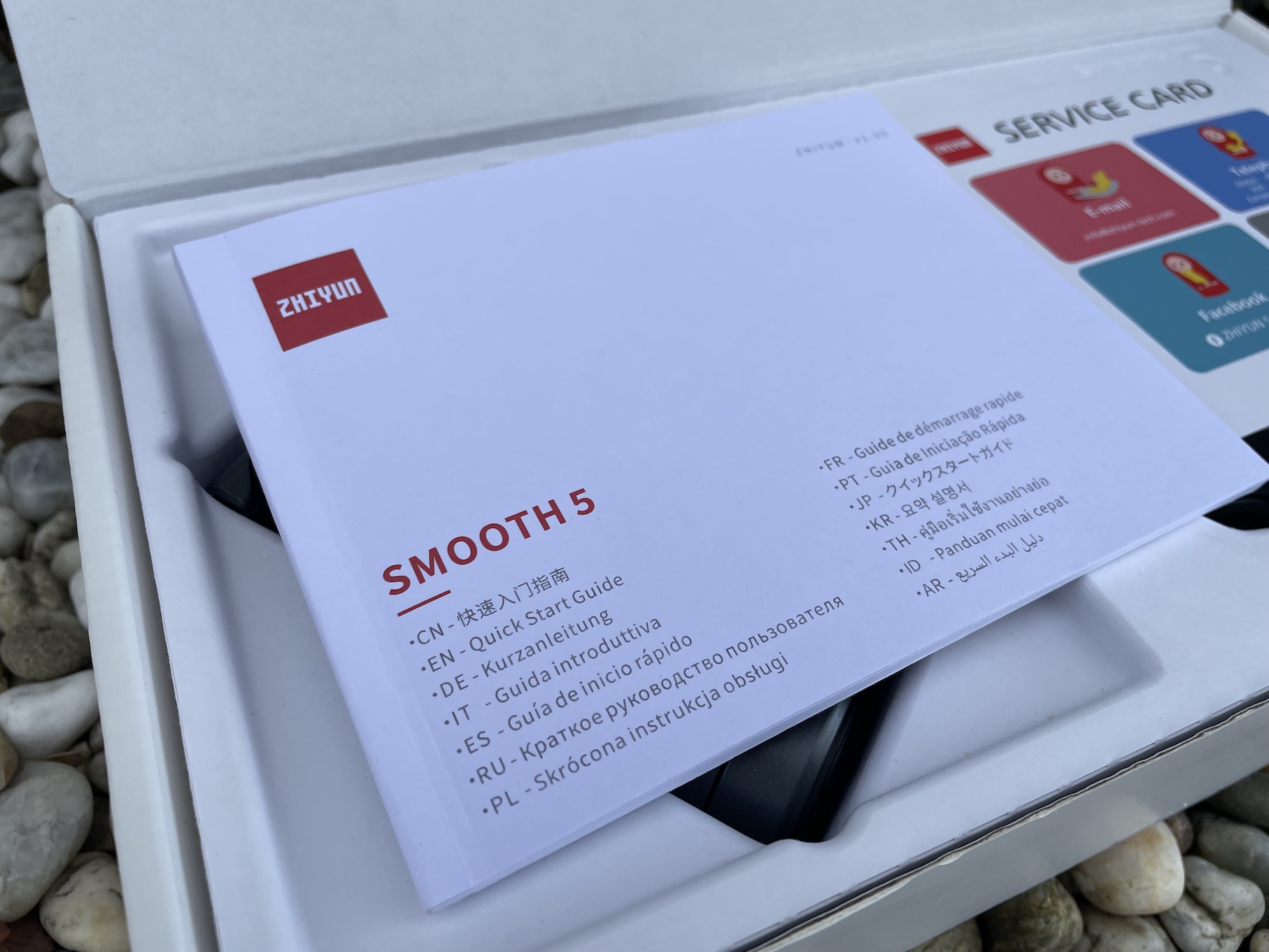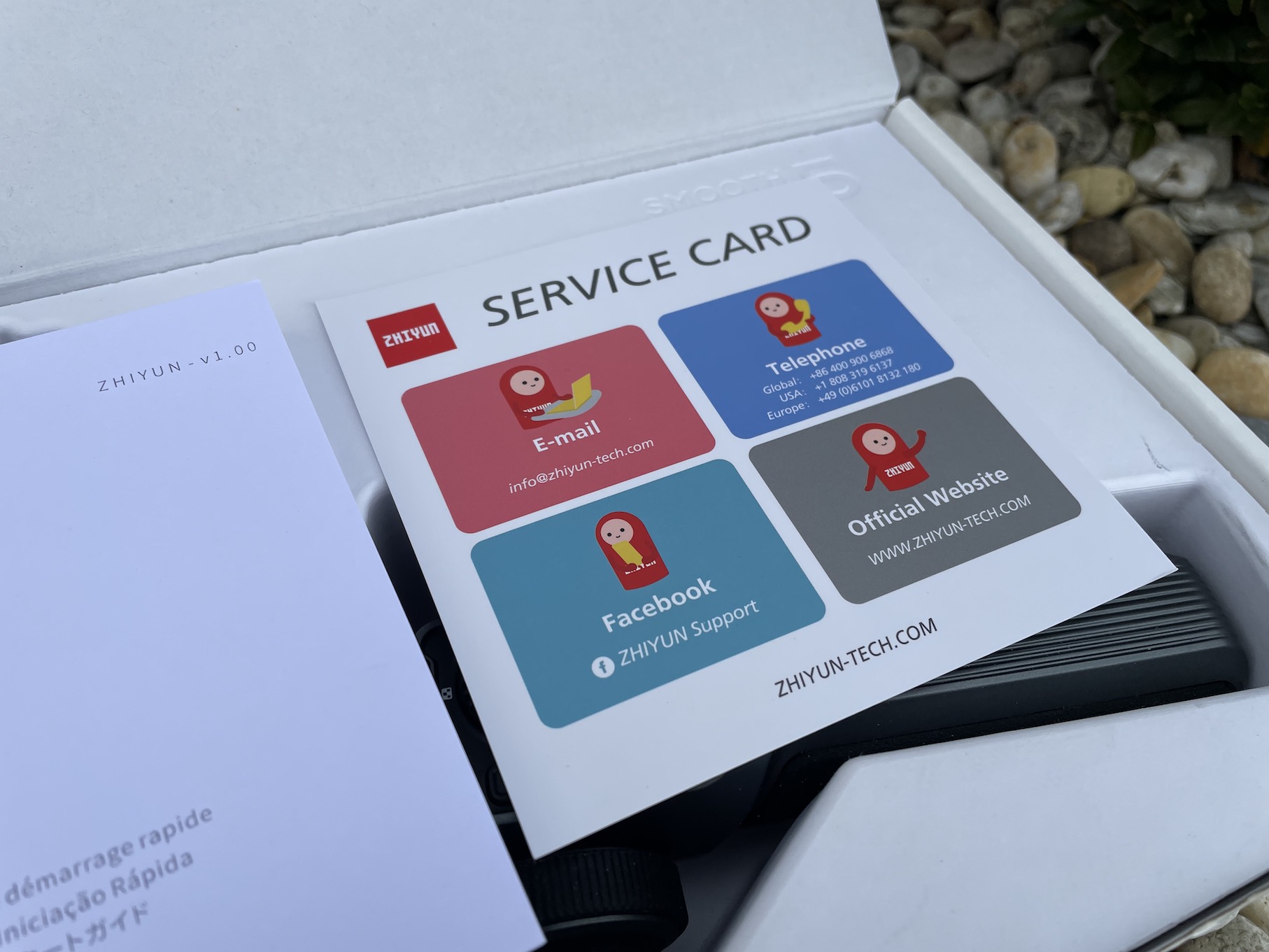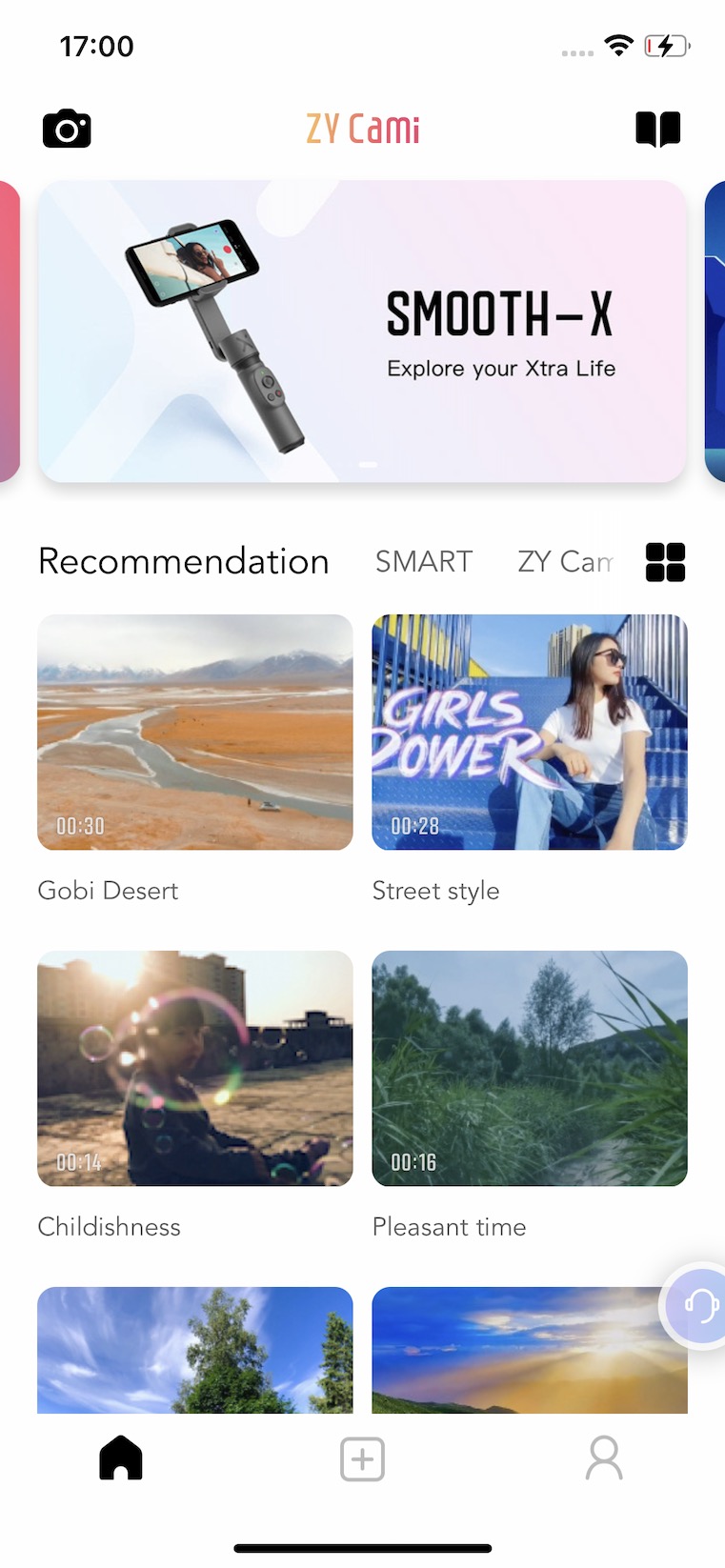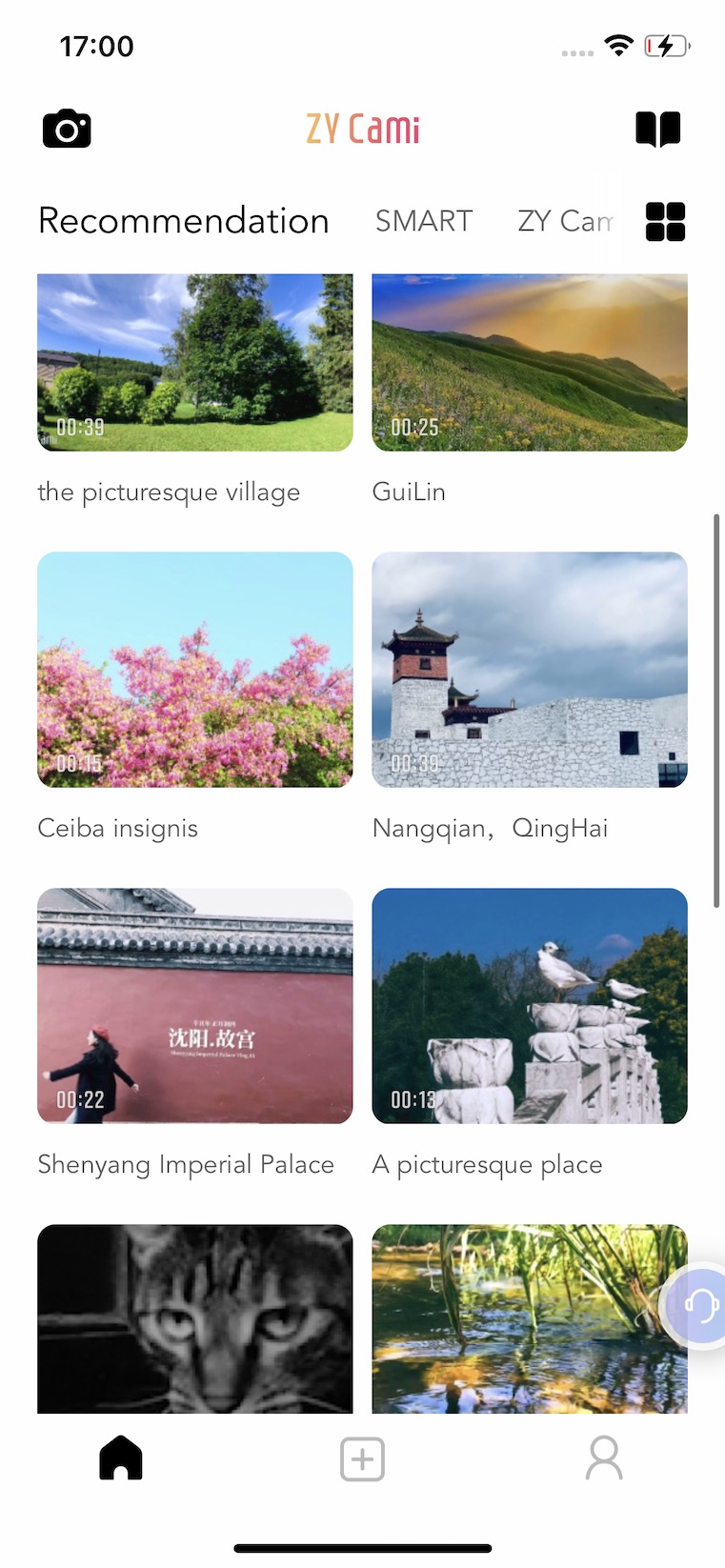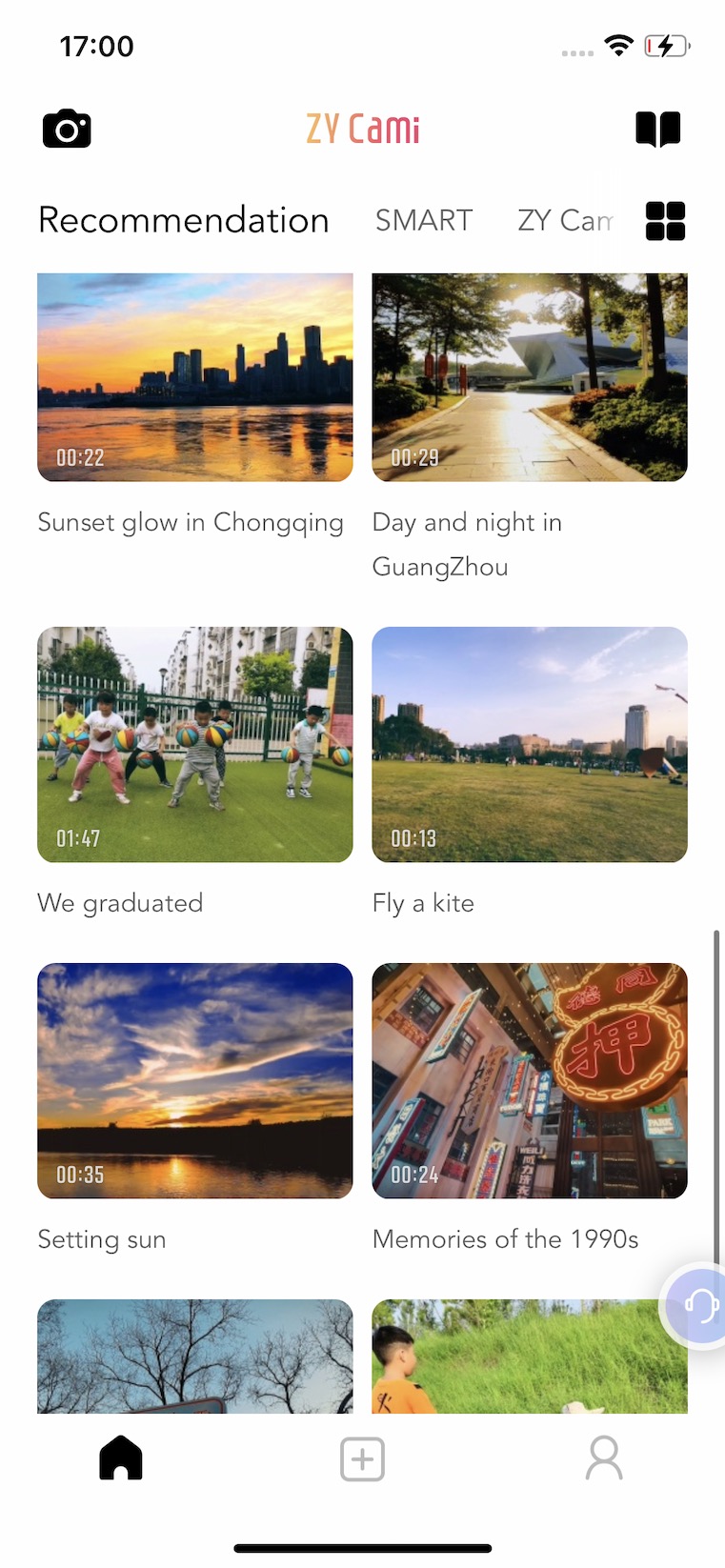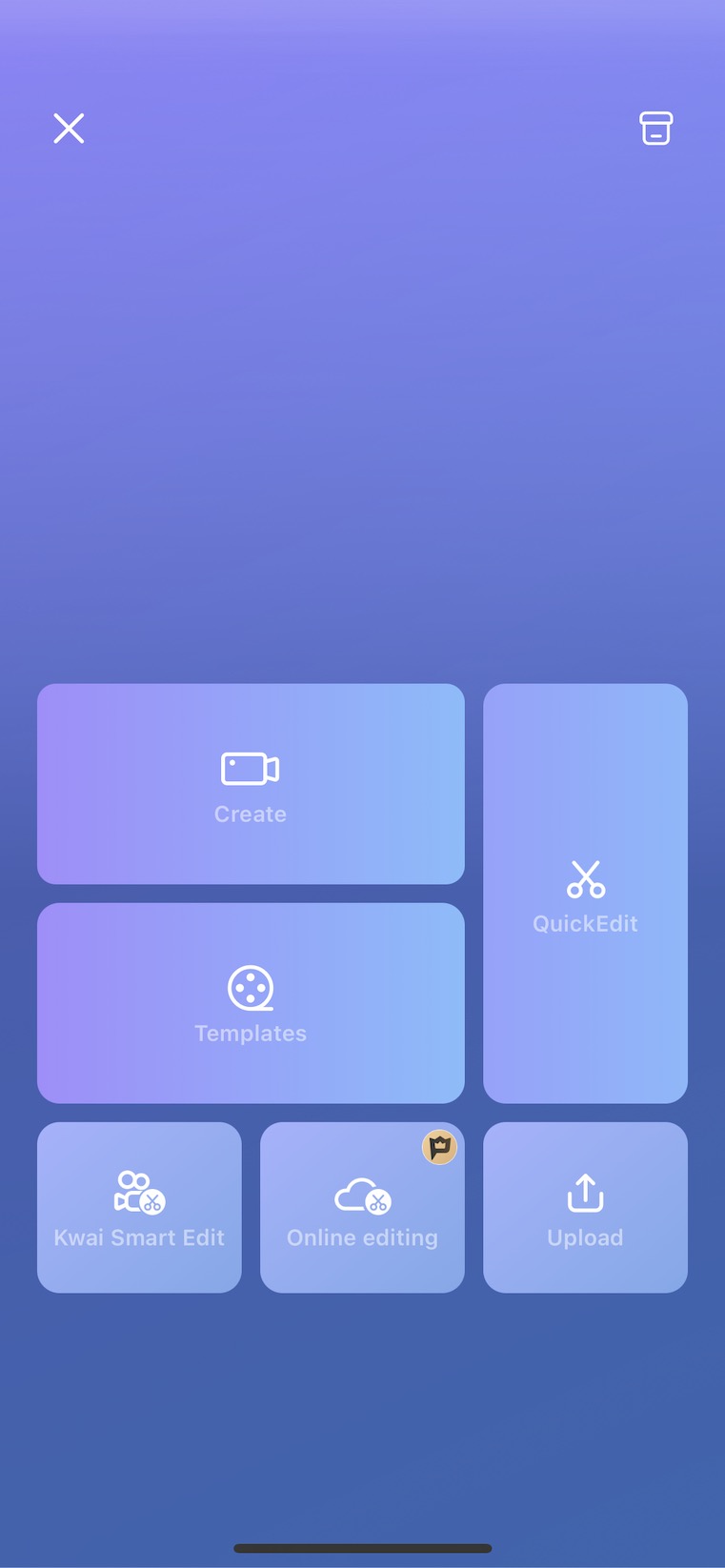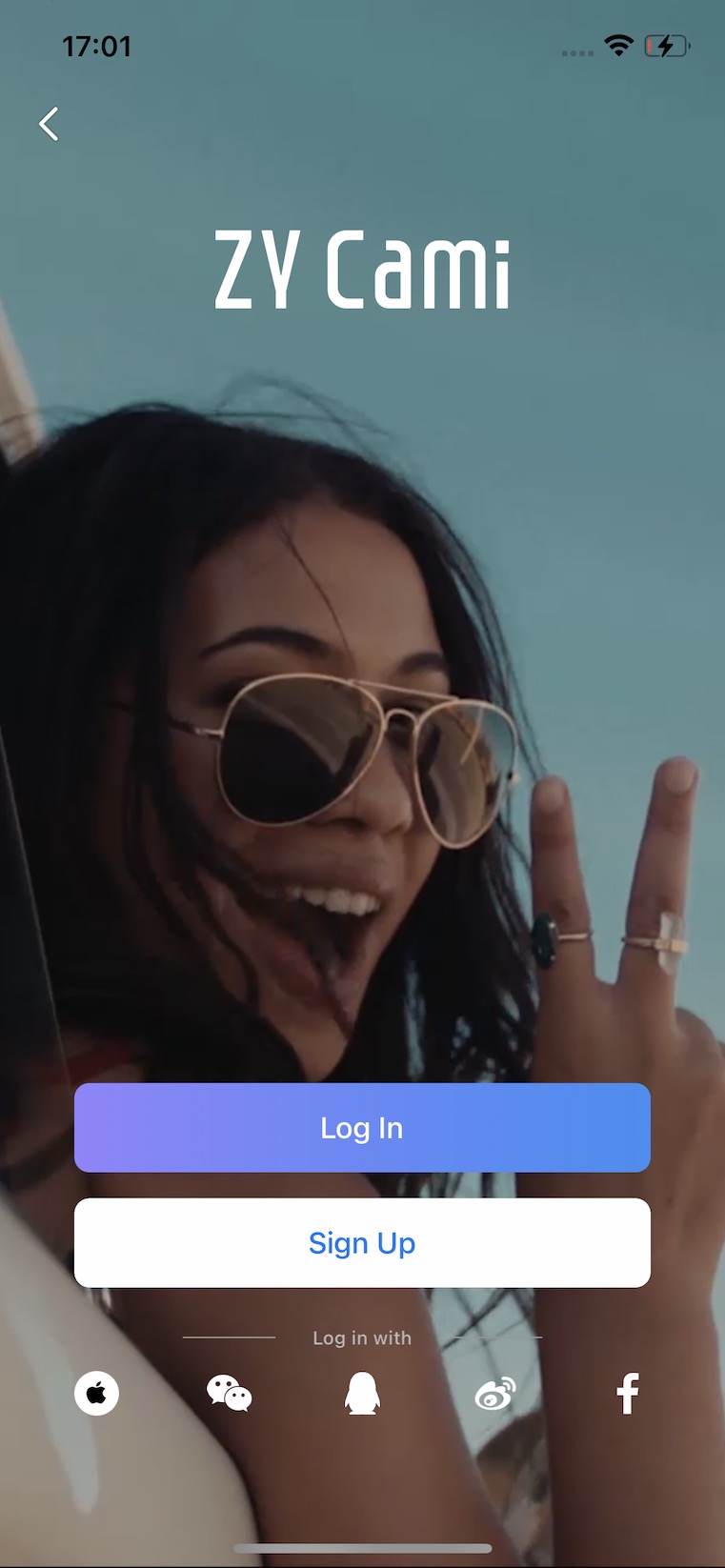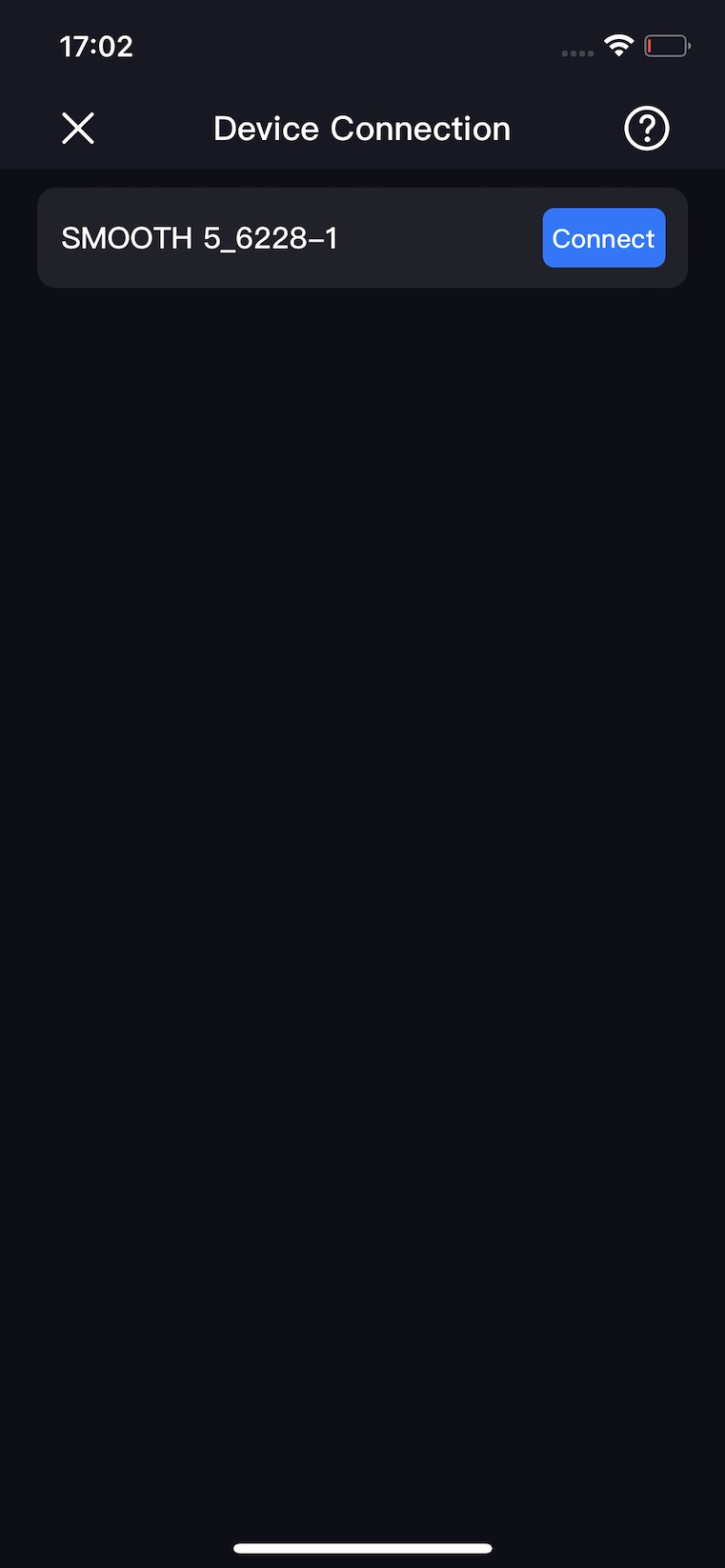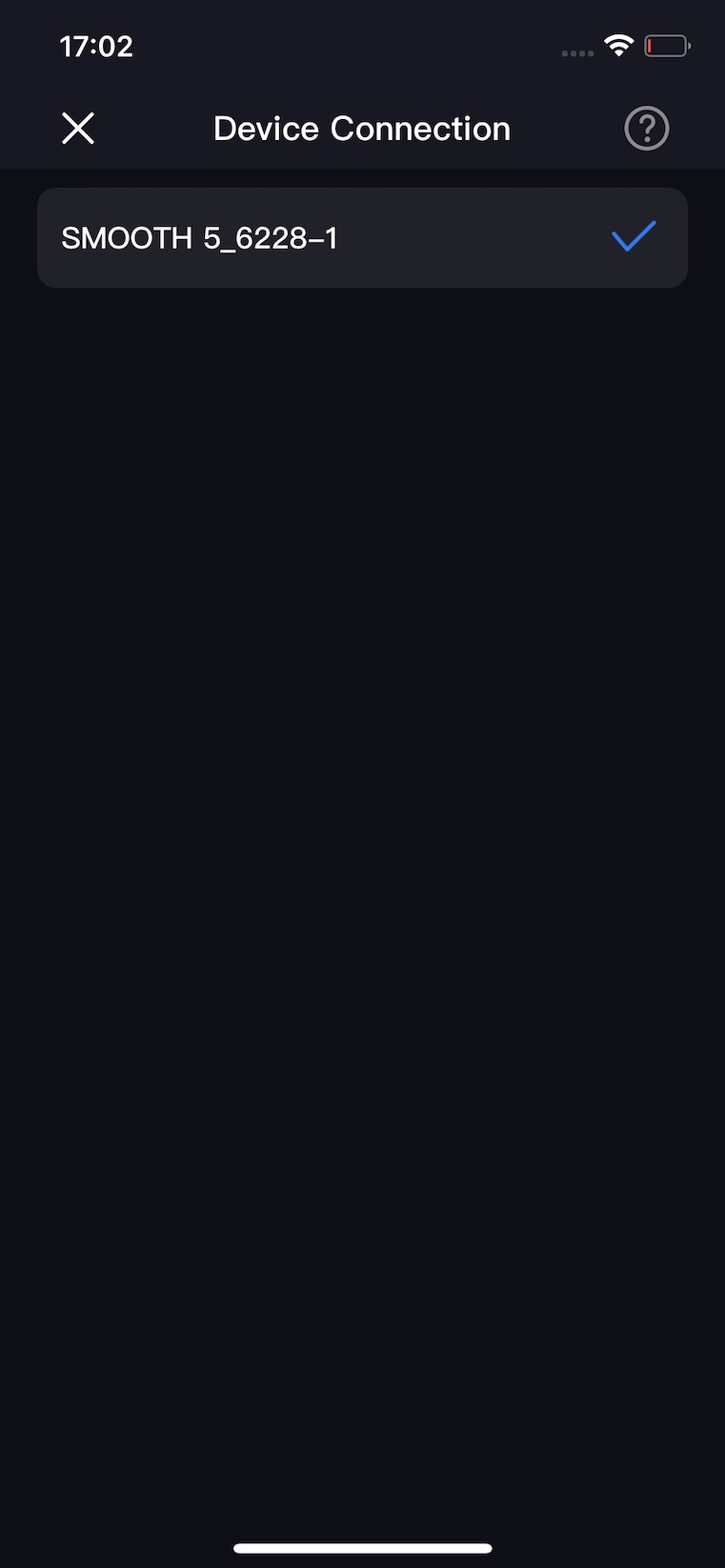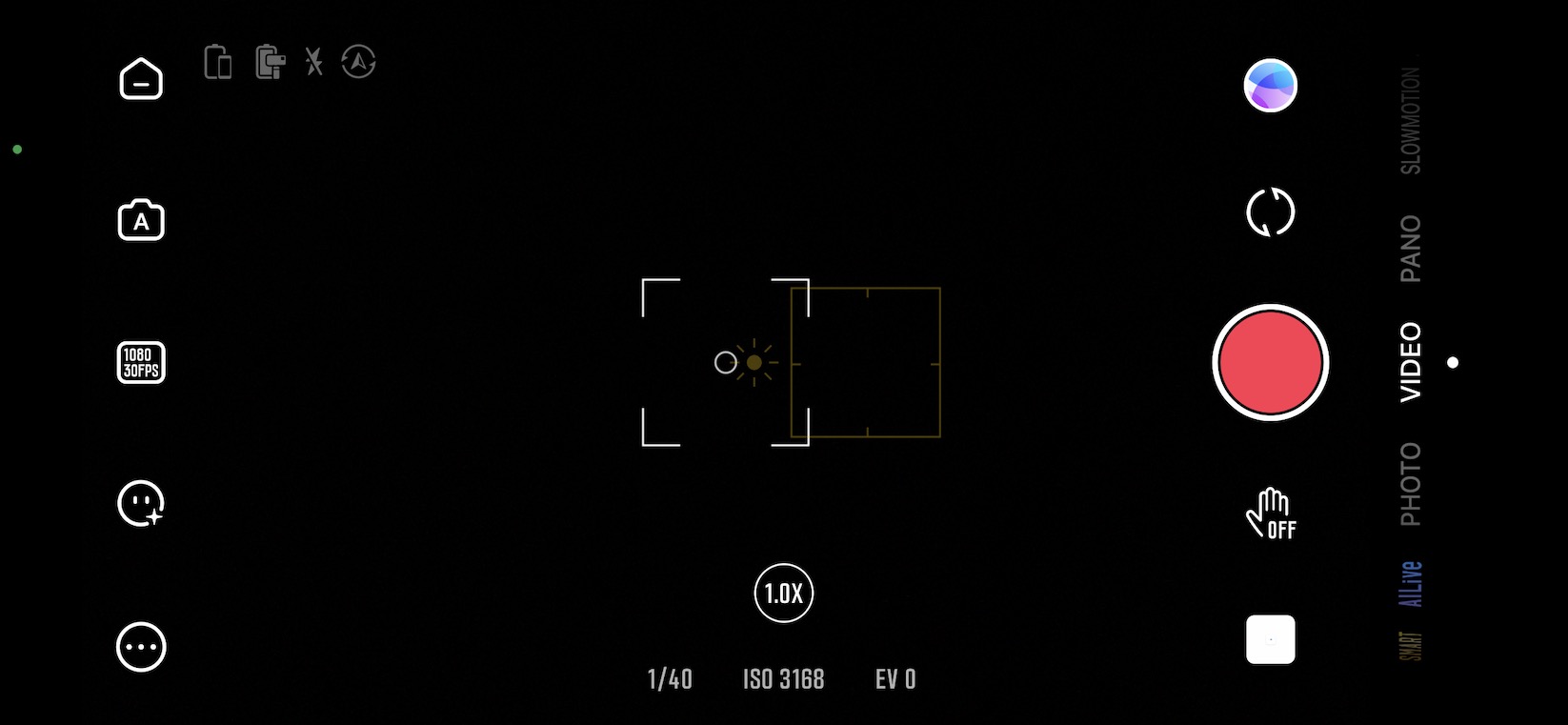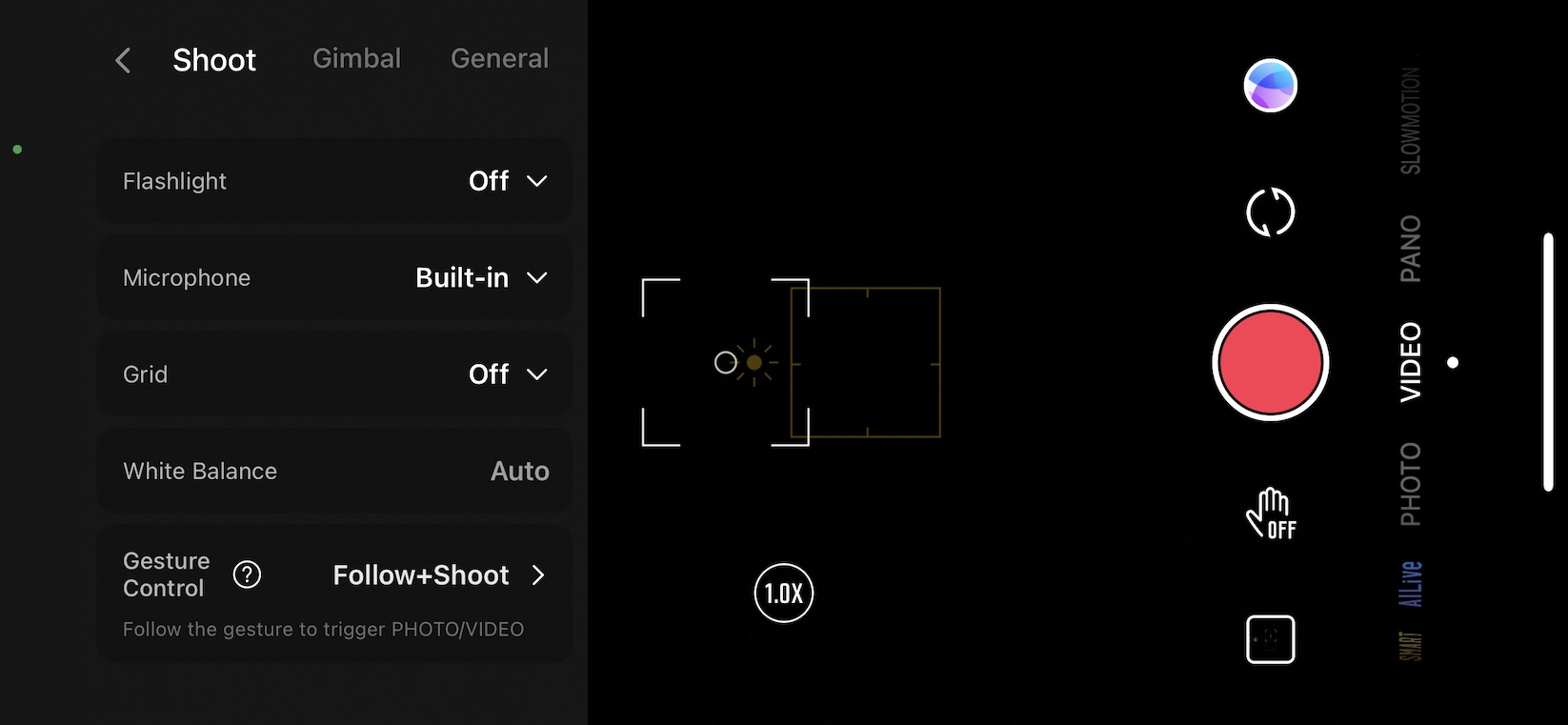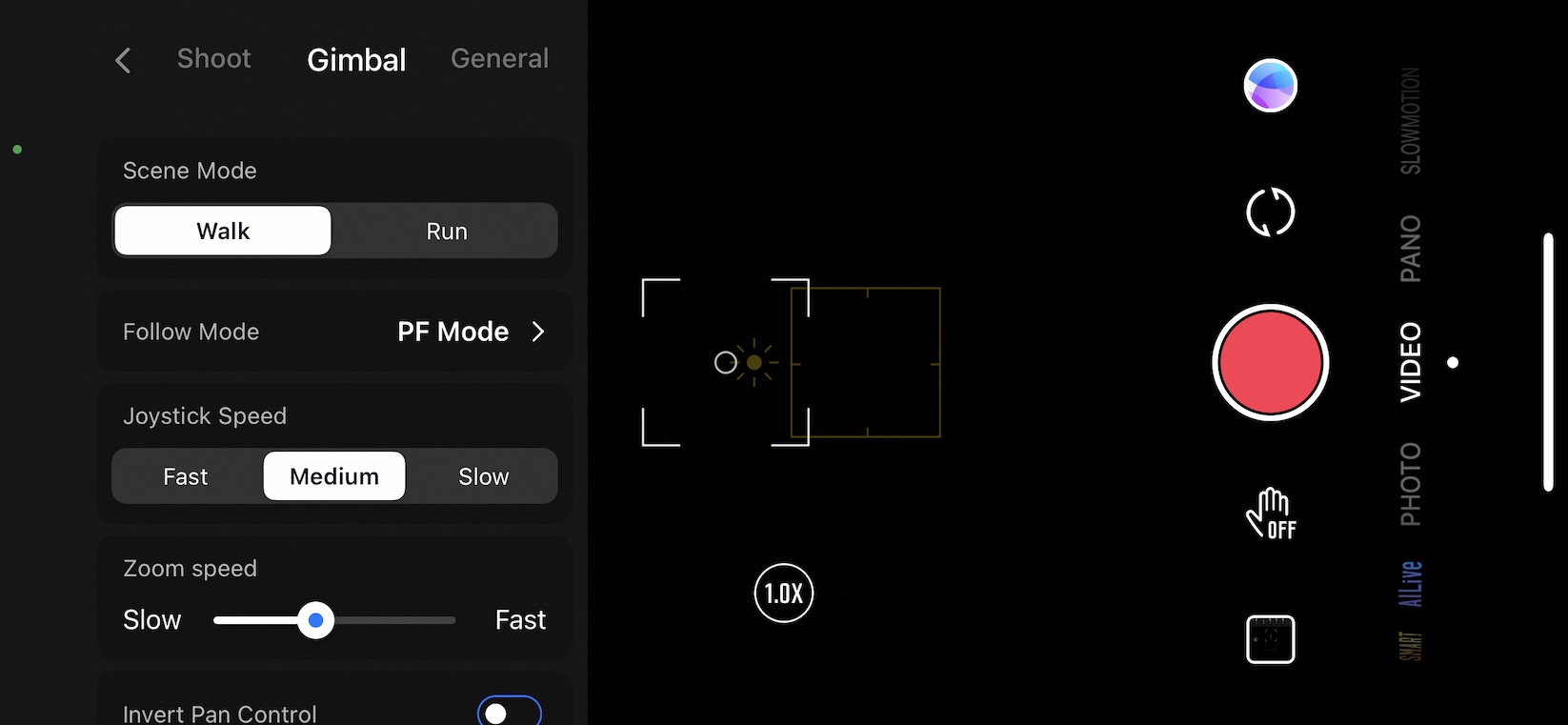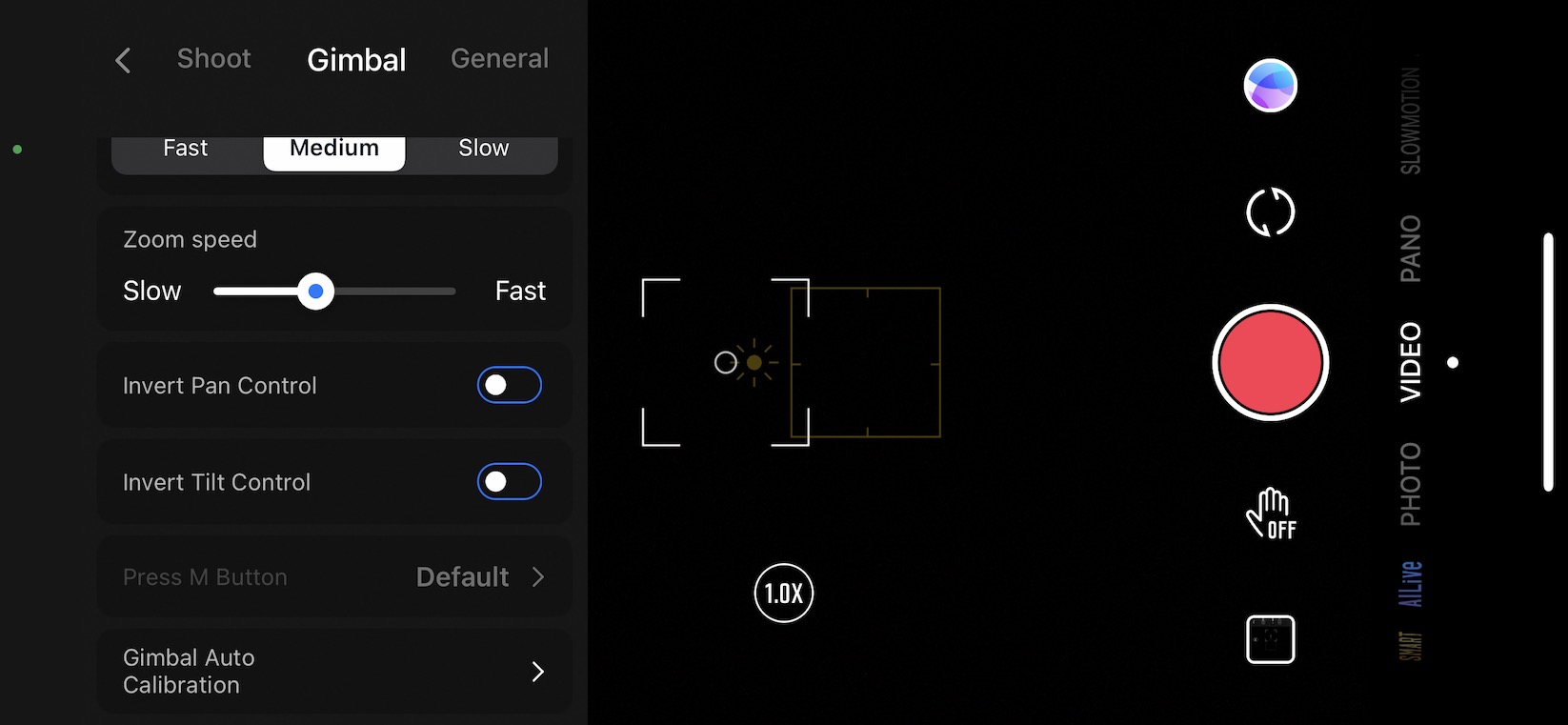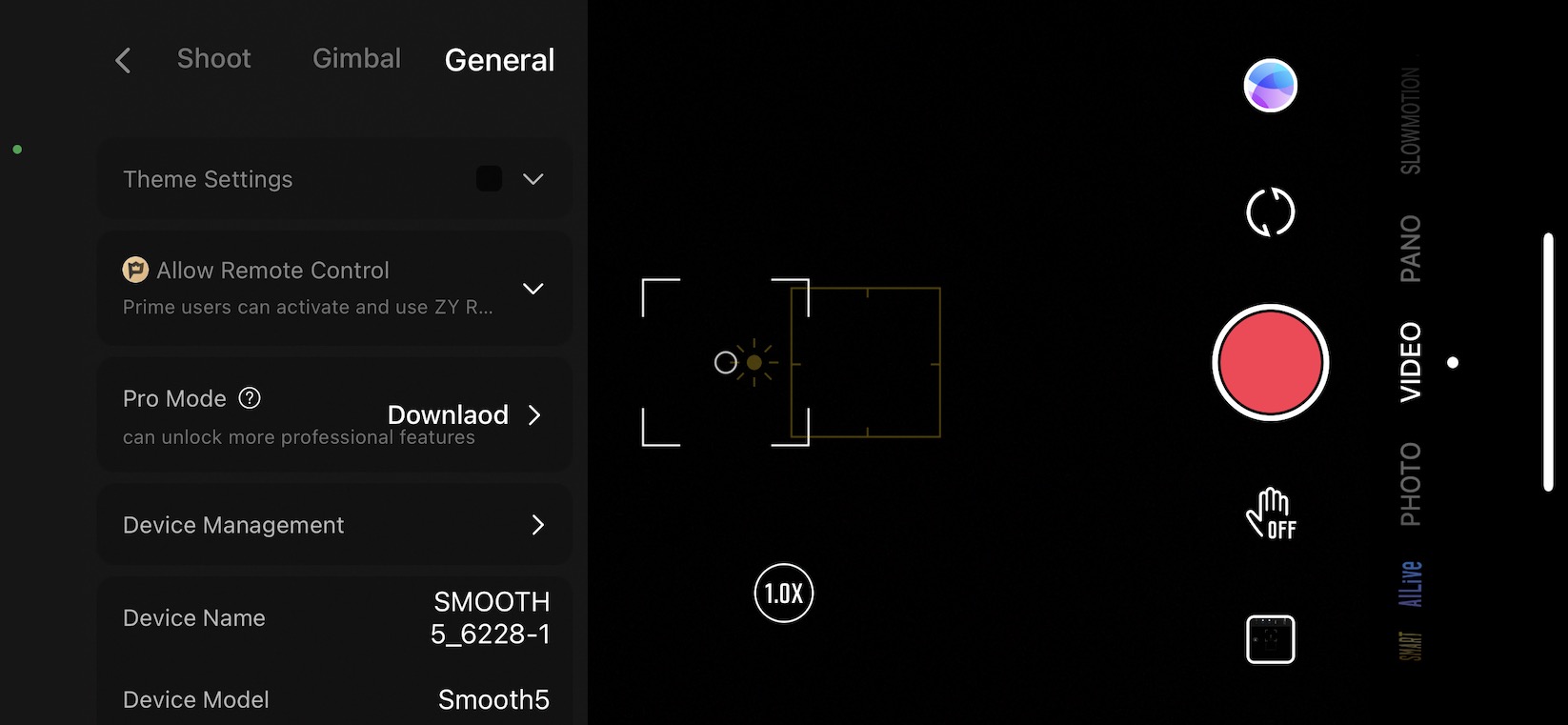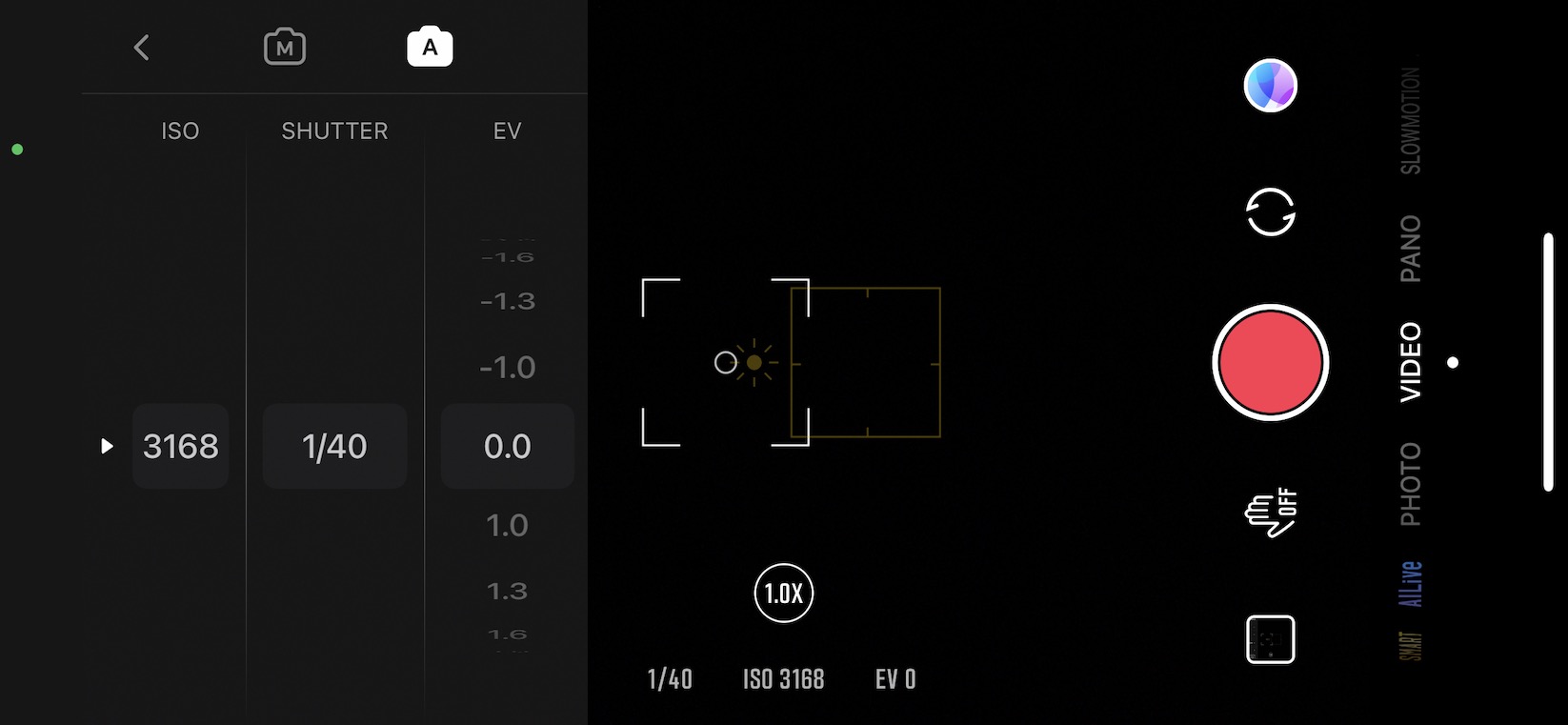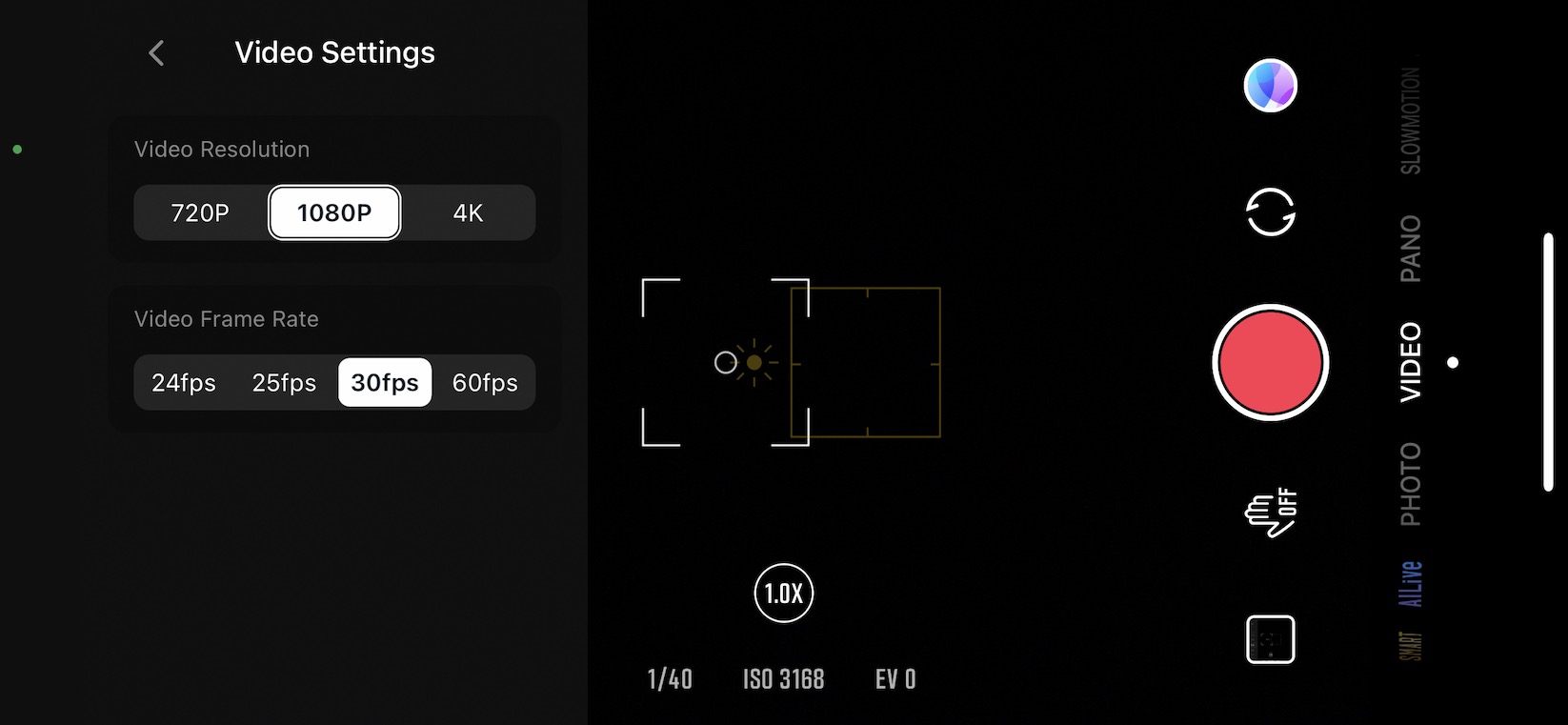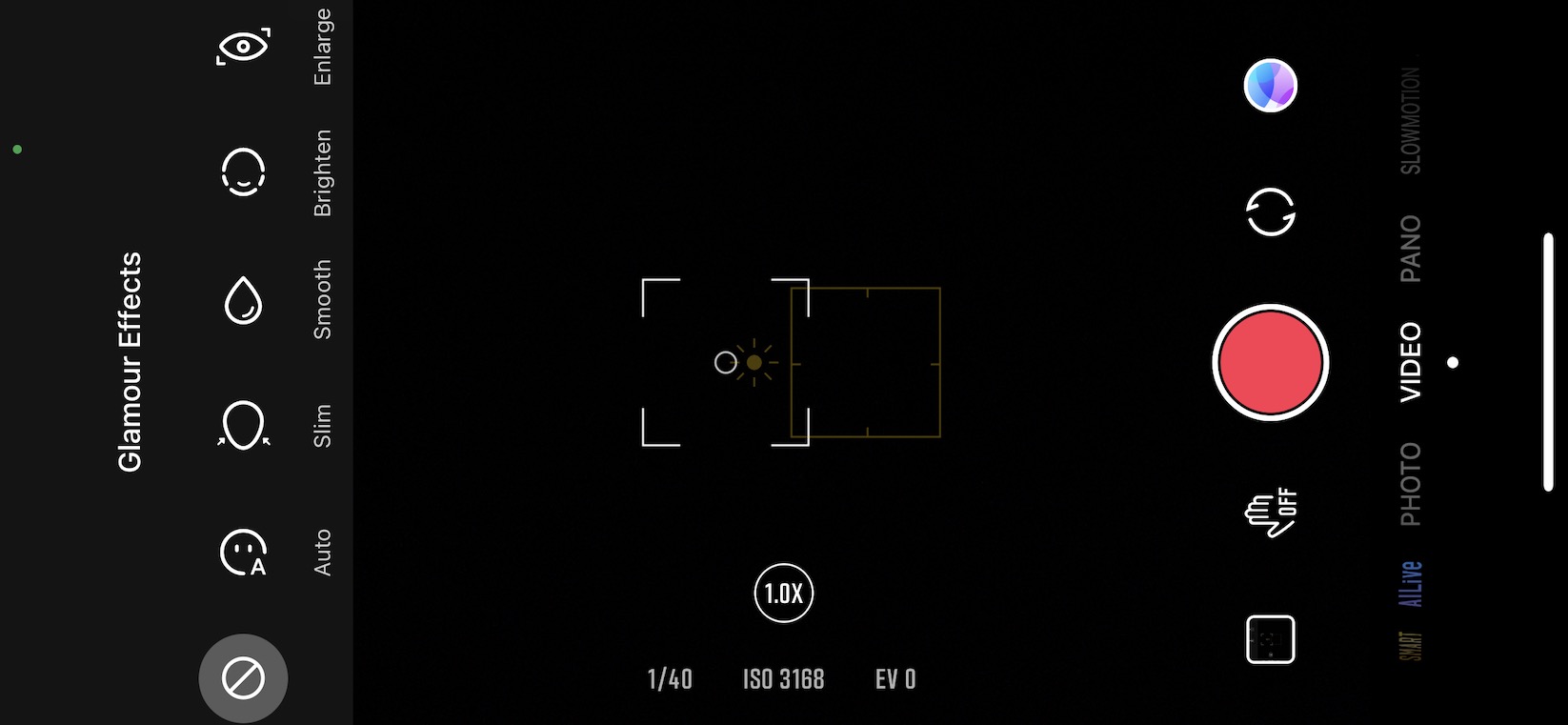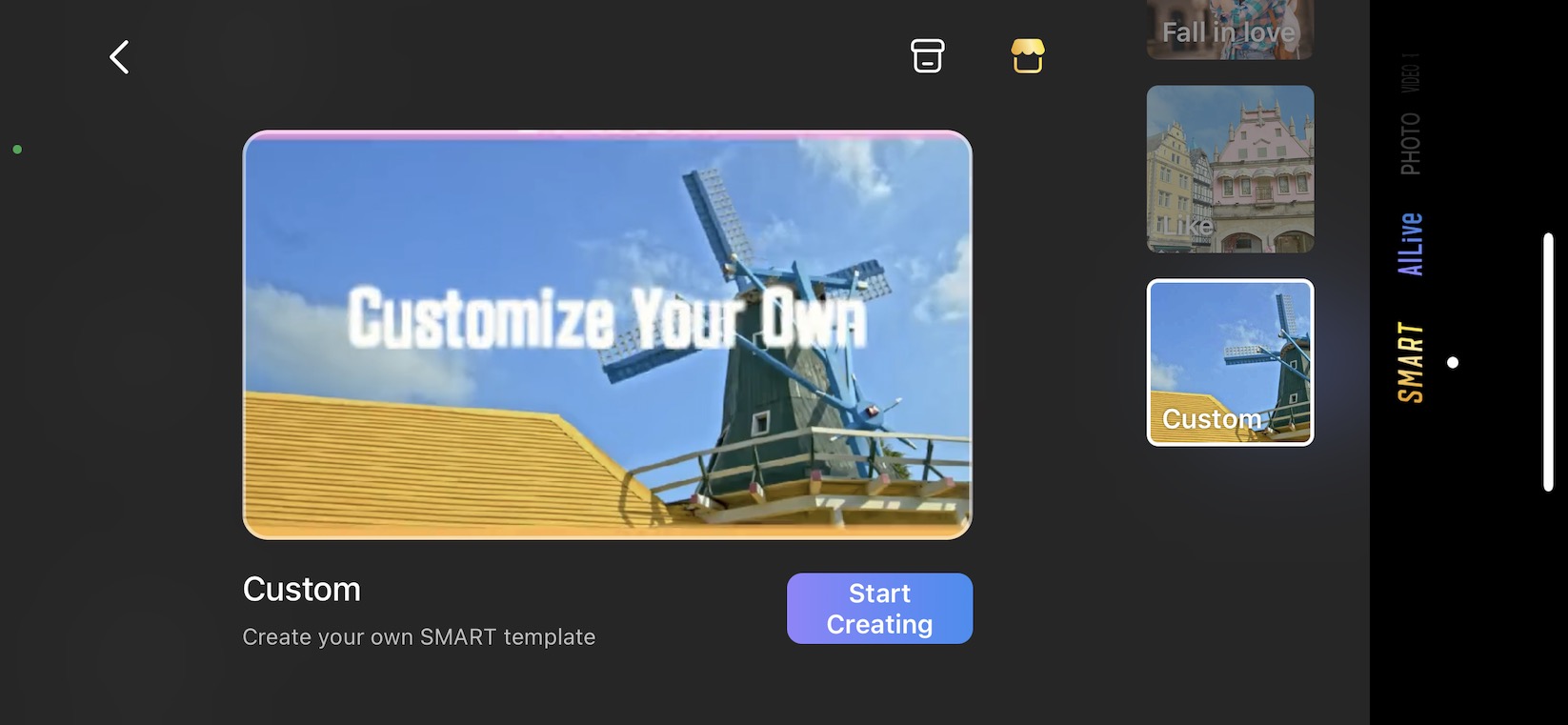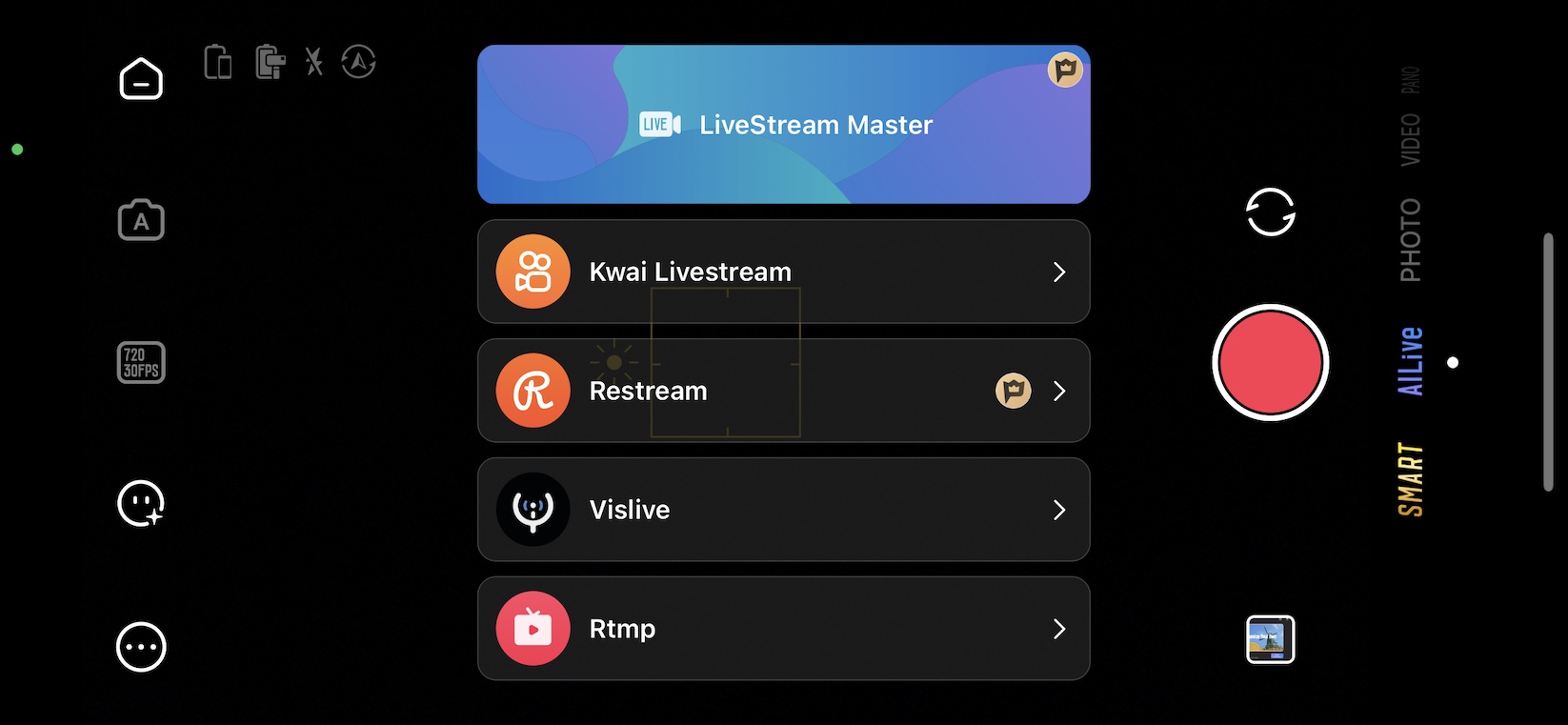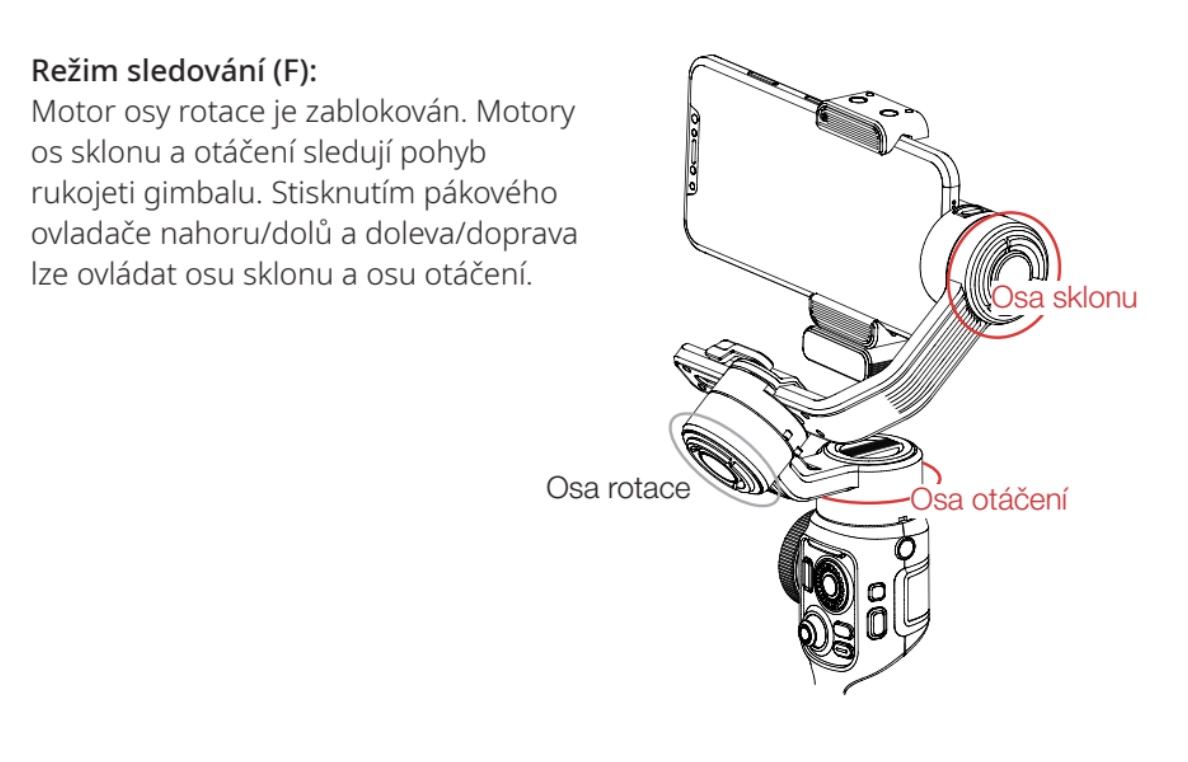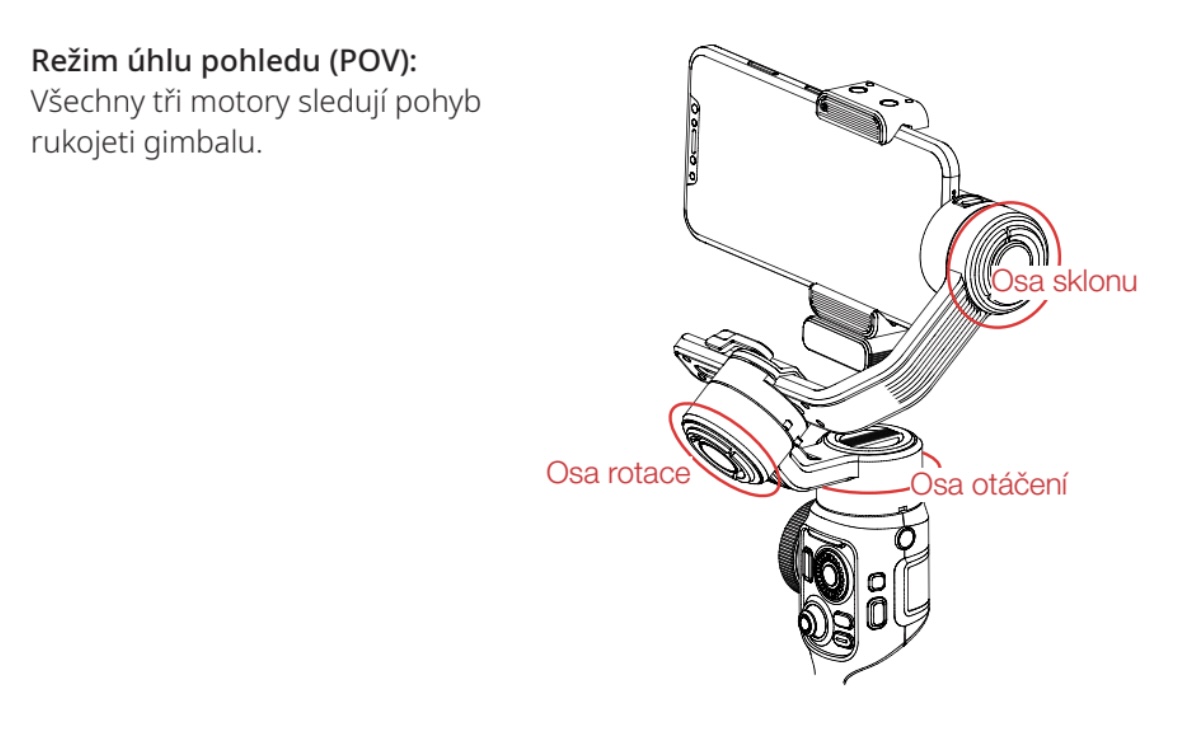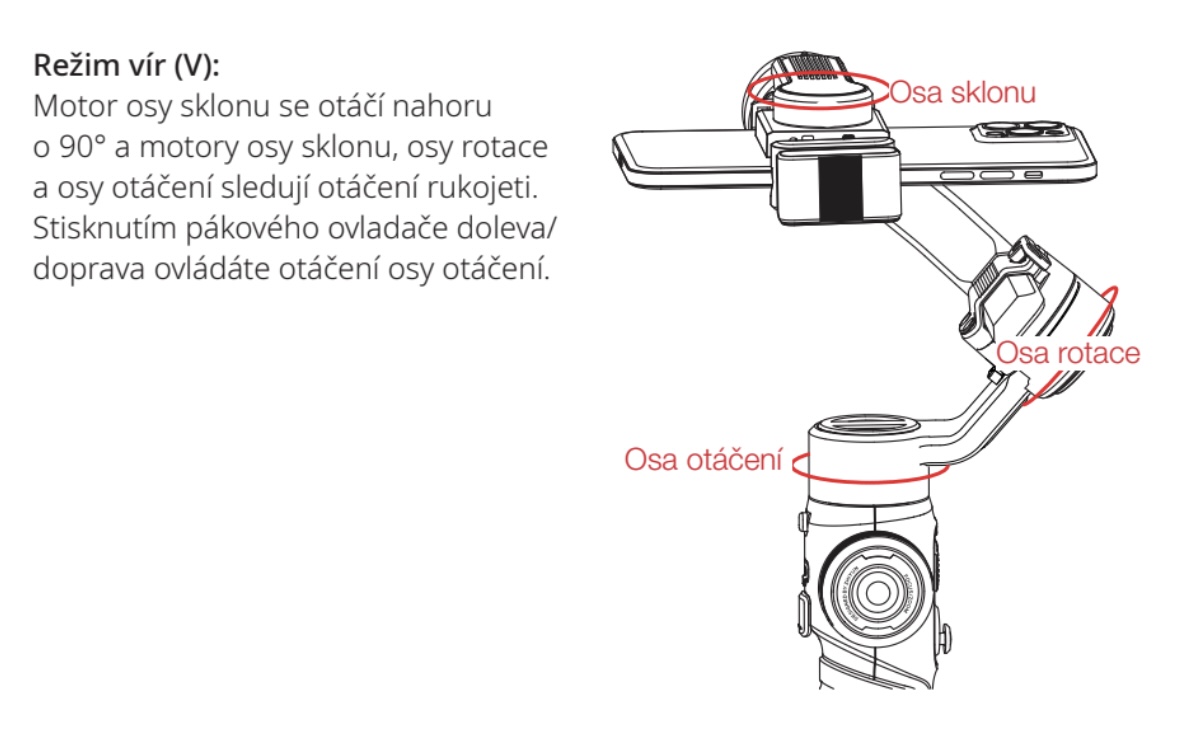Fotit překrásné snímky a nahrávat vysoce kvalitní videa už v dnešní době zvládne prakticky každý. Nepotřebujete k tomu ani extrémně drahou techniku v hodnotě vyšších desítek, popřípadě stovek tisíc korun. Vše už zvládnete přímo z vašeho iPhonu a samozřejmě platí, že čím je novější, tak tím lepší kvalitu snímků a videí získáte. Právě fotoaparát je odvětví, kterému se v posledních letech výrobci chytrých telefonů věnují asi nejvíce. Co se týče Applu a jeho iPhonů, tak zde patří fotoaparáty mezi jedny z nejlepších, které v chytrých telefonech můžete vůbec sehnat. U nejnovějších iPhonů 13 (Pro) se můžete těšit například na točení videa ve 4K při 60 FPS, navíc s podporou Dolby Vision.
Mohlo by vás zajímat

Patříte-li mezi jedince, kteří se zabývají především natáčením různých videí, tak rozhodně víte, že kromě kvality musí být video také stabilní. Se stabilizací vám samozřejmě pomáhá samotný iPhone jako takový, který nabízí optickou stabilizaci obrazu, díky které je možné malé otřesy zredukovat. Nesmíte mít však vysoká očekávání. Pokud tedy chcete natáčet videa v pohybu a chcete mít jistotu toho, že budou stabilní, tak budete potřebovat externí stabilizátor, potažmo gimbal. Těch je na trhu k dispozici několik, nejznámější jsou rozhodně ty od výrobce DJI. Do redakce se nám každopádně dostal zajímavý gimbal Smooth 5 od značky Zhiyun, který lze považovat za konkurenta gimbalů od DJI. Pojďme se na něj společně podívat v této recenzi.

Oficiální specifikace
Jak už to bývá v našich recenzích zvykem, tak se prvně společně podíváme na oficiální specifikace gimbalu Zhiyun Smooth 5. Dle názvu můžete tušit, že se jedná o nástupce původního gimbalu Smooth 4, od kterého se v mnohém liší. Hned na začátek se hodí říct, že je Smooth 5 oproti předchozí generaci o něco menší a je tedy opravdu velmi kompaktní, což je u těchto stabilizátorů pro chytré telefony důležité. Rozhodně se ale nejedná o nějaké ořezávátko – i přes své kompaktní provedení má Smooth 5 maximální nosnost až 320 gramů, což znamená, že na něj můžete bez problémů umístit i největší iPhone 13 Pro Max a ještě vám zbude 80 gramů k dobru. Samozřejmě platí, že čím těžší zařízení na gimbal umístíte, tak tím rychleji bude klesat hodnota nabití. Při naprostém nasazení, společně s využitím přídavných LED světel, dokáže Zhiyun Smooth 5 vydržet 4 hodiny provozu. Budete-li používat tento gimbal standardně a běžně, dostanete se až na 12 hodin výdrže. Co se nabíjení týče, tak „z nuly na sto“ nabijete Smooth 5 již za 2 hodiny. Klasická cena tohoto stabilizátoru je 4 590 korun, díky nám jej však seženete již za 3 902 korun, což je naprosto bezkonkurenční cena. K dispozici je pak ještě balíček Zhiyun Smooth 5 Combo, ve kterém najdete několik věcí navíc. Ten klasicky vyjde na 5 890 korun, díky slevě jej seženete již za 4 318 korun.
Slevový kód, který můžete k nákupu využít, najdete na konci článku.
Balení
Stabilizátor Zhiyun Smooth 5 je umístěn v pohledné bílé krabici, na které se zepředu nachází vyobrazený samotný stabilizátor. Na jednom z boků krabice pak najdete potřebné informace o gimbalu, společně s QR kódem pro stažení aplikace ZY Cami, přes kterou se ovládá – řekneme si o ní více v další části této recenze. Součástí balení je kromě samotného gimbalu stolní stativ, který je možné ke stabilizátoru zespod přišroubovat. Dále nechybí nabíjecí USB-C – USB-A kabel, je ale nutné zmínit, že nabíjecí adaptér byste zde hledali marně. Využít můžete i více než 15W adaptér pro rychlé nabití. Pokud byste chtěli v balení najít například ještě LED světlo s filtry, ochranné pouzdro a poutko na zápěstí, tak můžete sáhnout po balíčku Zhiyun Smooth 5 Combo. V balení pak ještě najdete základní manuál v několika jazycích, kde se se stabilizátorem můžete seznámit. Nenajdete zde však informace a postup toho, jak Zhiyun Smooth 5 začít využívat – tento podrobnější manuál si můžete zobrazit zde.
Zpracování
Recenzovaný gimbal využívá, stejně jako ostatní stabilizátory, klasicky tři osy. Jedna osa se stará o stabilizaci otáčení, druhá pak o stabilizaci rotace a třetí o stabilizaci sklonu. To jednoduše řečeno znamená, že ať se s gimbalem pohnete prakticky jakkoliv, tak to pro něj nebude žádný problém. Když jsem stabilizátor Smooth 5 vzal poprvé do ruky, tak mě mile překvapilo jeho zpracování, které využívá kombinaci plastu a hliníku. Rukojeť stabilizátoru pak využívá speciální pogumovaný materiál, díky kterému máte jistotu toho, že vám nevypadne z ruky. Na přední straně, na kterou se při natáčení díváte, se nachází většina ovládacích prvků. Nachází se zde tlačítko MENU pro výběr nabídky a možností, vedle kterého najdete kolečko, skrze které lze otočením buď vybírat položky v nabídce, anebo stisknutím můžete nastavit rozlišení či přejít do galerie. Uprostřed tohoto kolečka je pak tlačítko s ikonou žárovky, pomocí kterého je možné vypnout nebo zapnout případné světlo, a to dvojitým stisknutím. Jedno stisknutí slouží pro potvrzení výběru. Vlevo dole pak najdete joystick pro ovládání pohybu gimbalu, napravo od něj tlačítko MODE pro změnu režimu (o těch více níže), společně s tlačítkem pro spuštění či zastavení nahrávání. Úplně nahoře se nachází indikátory, které značí aktuálně využívaný režim.

Přední strana však není jediné místo, na kterém se nachází ovládací prvky. Z fotek si můžete všimnout velkého otočného kolečka na levé straně, které slouží k jednoduchému přibližování a oddalování (v aplikaci FiLMiC Pro ke změně zaostření). Uprostřed tohoto kolečka pak najdete ještě tlačítko pro změnu zaostření. Na pravé straně se pak nachází ještě tlačítko pro zapnutí a vypnutí celého stabilizátoru. Zadní strana pak disponuje jediným tlačítkem, které můžete jednoduše při používání stisknout ukazováčkem. Slouží k využití speciálního režimu pro neustále sledování objektu či k otočení osy o 180°. Nad tímto tlačítkem najdete krytku, pod kterou se nachází USB-C konektor pro nabíjení gimbalu. Druhý USB-C konektor se pak nachází ještě u motoru stabilizace sklonu – skrze něj můžete dodat šťávu ze stabilizátoru do telefonu, aby nedošlo k jeho vybití při náročném natáčení. Co se týče motorů každé osy, tak ty jsou zhotoveny z magnetické oceli. Všeobecně působí Zhiyun Smooth 5 opravdu velmi odolně a robustně, jeho váha bez telefonu je však pouhých 600 gramů. Při natáčení tak v ruce prakticky nikdy nebudete držet více než jedno kilo, což je naprosto v pohodě.
Osobní zkušenost
Abych řekl pravdu, tak gimbal už jsem samozřejmě v minulosti v ruce držel, avšak natáčení jsem prakticky vždy nechal na jedincích, kteří s ním mají větší zkušenosti. V roli kameramana, který využívá stabilizátor, jsem se tedy se Smooth 5 ocitl poprvé a byla to tak pro mě malá premiéra. Pokud máte v plánu si tento či podobný stabilizátor někdy koupit, tak vám mohu hned ze začátku říct, že bude třeba, abyste si vymezili minimálně několik desítek minut na to, abyste pochopili, jak vlastně funguje a jak se nastavuje, další hodiny pak na ovládání při natáčení. Zcela upřímně, osobně se považuji za relativně technicky zdatného člověka, avšak než jsem přišel na to, jak gimbal správně zprovoznit nastavit a ovládat, tak mi to opravdu nějakou dobu trvalo. A nutno zmínit, že ani po testování se ze mě rozhodně nestal žádný profík. Stále jsem amatérský kameraman, který si při natáčení nejednou zanadával, protože mu něco nevyšlo. Cvikem a neustálým zkoušením se však postupně budete zdokonalovat, což je svým způsobem motivující. Ze začátku uvidíte výsledky prakticky po každém novém natočeném videu.

První spuštění a kalibrace
Ještě před tím, než se vrhnete do prvního zapnutí Zhiyun Smooth 5, tak musíte všechny tři motory odemknout. Motor otáčení lze odemknout na zadní straně pomocí přepínače, motor rotace a sklonu pak odjistíte jednoduše větší silou a otočením (viz manuál). Jakmile budete mít motory odjištěny, tak už jen stačí, abyste iPhone, popřípadě jiný telefon, vložili do čelistí nahoře. Abyste poznali, že máte stabilizátor otočený správně, tak je nutné, abyste se u motoru rotace dívali na čínský znak, telefon v čelistech je pak samozřejmě otočen displejem k vám, abyste ho případně mohli ovládat dotykem. Před zapnutím také musíte provést kalibraci, se kterou vám opět detailně pomůže manuál. Provádí se tak, že stabilizátor podržíte rovně, popřípadě ho položíte na rovný povrch, s tím, že telefon musí zůstat vodorovně vůči zemi. Toho docílíte úpravou uložení telefonu v čelisti a zároveň také úpravou délky ramena, které je zasunuté v motoru rotace. Délku ramena je důležité správně přizpůsobit i z toho důvodu, aby se vám zde telefon vůbec vešel, a aby se nezasekával. Stabilizátor vám sice bude fungovat i bez provedení stabilizace, bude ale využívat o mnoho více energie, tudíž se rychleji vybije. Jakmile jednou kalibraci správně provedete, tak příště už to bude jednoduché, jelikož budete přesně vědět, co a jak. Po kalibraci už jen stačí stabilizátor podržením tlačítka na boku zapnout.
Aplikace ZY Cami
Abyste mohli stabilizátor Zhiyun Smooth 5 využívat naplno, tak si musíte stáhnout oficiální aplikaci ZY Cami. Gimbal vám sice bude fungovat i v nativní aplikaci Fotoaparát, nebudete ale schopni prakticky vůbec nic ovládat, tudíž je ZY Cami nutností. Tuto aplikaci stáhnete zcela zdarma v App Storu, stačí ji vyhledat, anebo naskenovat QR kód na krabici či v manuálu. Co se samotné aplikace týče, tak osobně jsem z hlavně z počátku nebyl úplně nadšený, jelikož působí přeplácaně. Na hlavní stránce se nachází různá doporučená videa, která vás nejspíše mají inspirovat, společně s dalším obsahem. Myslím si, že by se aplikace bez této sekce rozhodně obešla – nejlepší by bylo, kdybych jednoduše zapnul aplikaci, okamžitě se ocitl v rozhraní pro natáčení či focení a mohl se vrhnout na věc, bez nutnosti sledovat nějaký obsah či klepnout na tlačítko. Tak stejně bych určitě zjednodušil i samotné rozhraní pro natáčení, které si zprvu budete muset několikrát proklikat, abyste přišli na to, co se kde nachází. Jakmile však aplikaci přijdete na kloub, tak už si zvyknete a budete vědět, co dělat. Spustíte ji, klepnete na fotoaparát, připojíte se ke stabilizátoru a můžete začít.

V rozhraní pro natáčení a focení se nachází možnosti pro změnu ISO, závěrky či EV, nechybí ani okamžitá změna rozlišení a počtu snímků za sekundu. Dále zde najdete tlačítko pro efekty, vedle kterého pak najdete ikonu tří teček, jež otevře menu s ovládáním svítilny, mřížky, vyvážením bílé apod. Zmíněné tlačítko efektů nejspíše příliš využívat nebudete a myslím si, že by se místo něj hodilo nějaké jiné, třeba pro ovládání svítilny/blesku. Na druhé straně pak najdete tlačítko pro zobrazení galerie a aktivaci ovládání pomocí gest. Osobně jsem gestům nepřišel na chuť, věřím ale, že pokud se je naučíte používat, tak vám dokáží zjednodušit operování s gimbalem. Úplně dole se pak nachází, stejně jako v nativním Fotoaparátu, možnost přepnutí režimů, tedy zdali chcete natáčet, fotit, pořizovat zpomalený záběr, timelapse, hyperlapse či panorama. Pro lepší uživatelský zážitek bych v aplikaci provedl jakousi „čistku“ a zjednodušil ji. Chápu, že je ZY Cami jakýmsi kompletním rozcestníkem pro gimbaly Zhiyun, jelikož je zde můžete například i aktualizovat. Nedělá však dobrotu, když spojíte dohromady prakticky aplikaci „sociální sítě“ s nějakým obsahem s aplikací, která má sloužit pro focení a natáčení. Když už, tak bych tyto aplikace určitě rozdělil, aby jedinci, kteří chtějí čistě natáčet, nemuseli nic řešit a pouze spustili aplikaci.
Natáčení videa a režimy
Jakmile se vám podaří s aplikací ZY Cami sblížit a zjistíte, co a jak se ovládá, tak už je jen na vás a vaší ruce, jak se vám bude s gimbalem dařit. Jak už jsem zmínil výše, tak především prvních několik desítek záběrů mi dalo opravdu zabrat. Musíte se naučit, jak pohybovat se samotným gimbalem, ale také s joystickem, pokud potřebujete namířit někam jinam, a také je nutné si uvědomit, jak přibližovat a oddalovat. Na fotkách a videích od profíků se to všechno zdá opravdu jednoduché, ale věřte, že tomu tak není. Vše je pouze o praxi a cviku, a pokud počítáte s tím, že po koupení gimbalu bez předchozí zkušenosti začnete ihned natáčet mistrovská díla, tak na to jednoduše zapomeňte.
Nutno ale zmínit, že je to naprosto normální. S gimbalem se prostě a jednoduše musíte naučit pracovat. Je to stejné, jako když si koupíte cokoliv jiného. U kávovaru taktéž neznáte ihned veškeré funkce a možnosti, s profesionální zrcadlovkou se také nenaučíte fotit za 10 minut a naučit se řídit nové auto vám taktéž bude nějakou dobu trvat. Pokud ale máte zkušenosti z minulosti, rozhodně vám přijdou vhod. Musím každopádně zmínit, že já, jakožto začátečník, jsem si natáčení s gimbalem Zhiyun Smooth 5 opravdu užil a bavilo mě sledovat výsledky. Jen pro upřesnění jsem natáčel na iPhone 12, který v tomto případě posloužil naprosto skvěle a jen potvrzuje fakt, že kvalita fotoaparátů chytrých telefonů je opravdu na vysoké úrovni. Při natáčení a využívání stabilizátoru jsem se jinak nesetkal s žádným problémem a vše fungovalo tak, jak mělo.
Zásadní je, abyste se při natáčení naučili využívat veškeré režimy, které se přepínají tlačítkem MODE vepředu. Pokud tlačítko stisknete jednou, dostanete se o režim dopředu, pokud dvakrát, tak nazpátek. Režim, který aktuálně využíváte, můžete zjistit v horní části ovládacího panelu, kde se nachází písmena PF, L, F, POV a V. K dispozici je tedy celkově 5 režimů – to, jak fungují, si můžete zobrazit v galerii u tohoto odstavce. Každý jeden režim se samozřejmě hodí v různých situacích v závislosti na tom, co se chystáte natáčet. Všem začátečníkům bych ještě velmi rád doporučil funkci SmartFollow, kterou zapnete jedním zmáčknutím tlačítka na zadní straně těla gimbalu. Pokud SmartFollow aktivujete, tak se gimbal automaticky zaměří a bude následovat vybraný objekt. To znamená, že pokud si zaměříte například určitou část auta, třeba přední světlo, tak při pohybování bude gimbal neustále automaticky mířit na tento objekt.
Závěr a sleva
Jak už jsem zmínil několikrát výše, tak jsem ve světě gimbalů úplným začátečníkem. Myslím si ale, že jsem rozhodně jedna z cílových skupin stabilizátoru Zhiyun Smooth 5, která míří na naprosté začátečníky, kteří už se nechtějí spoléhat pouze na stabilizaci svého chytrého telefonu a chtějí svá videa dostat na o vyšší úroveň. Osobně jsem si testování Zhiyun Smooth 5 velmi užil a jsem za tuto příležitost velmi rád. Co se pak zkušenosti týče, tak po prvotních trablích s nastavením, kalibrací a ovládáním, což nejsou problémy gimbalu jako takového, ale mé, jsem se nesetkal s absolutně žádným problémem. Nevyhovuje mi pouze aplikace ZY Cami, která však podle recenzí na App Storu není příliš v oblibě ani u ostatních uživatelů. Pokud vám ZY Cami opravdu nebude vyhovovat, tak můžete využít alternativní profesionální aplikaci FiLMiC Pro, kterou si uživatelé velmi pochvalují – je ale placená. Jinak mohu stabilizátor Zhiyun Smooth 5 zhodnotit opravdu velmi kladně, a to jak po stránce ovládání, tak i zpracování a rád vám ho doporučím.
Obchod megapixel.cz nám pro naše čtenáře věnoval 15% slevu, kterou můžete na stabilizátor Zhiyun Smooth 5 využít – stačí v košíku využít kód MEGA15.
Stabilizátor Zhiyun Smooth 5 koupíte zde
Balíček Zhiyun Smooth 5 Combo koupíte zde